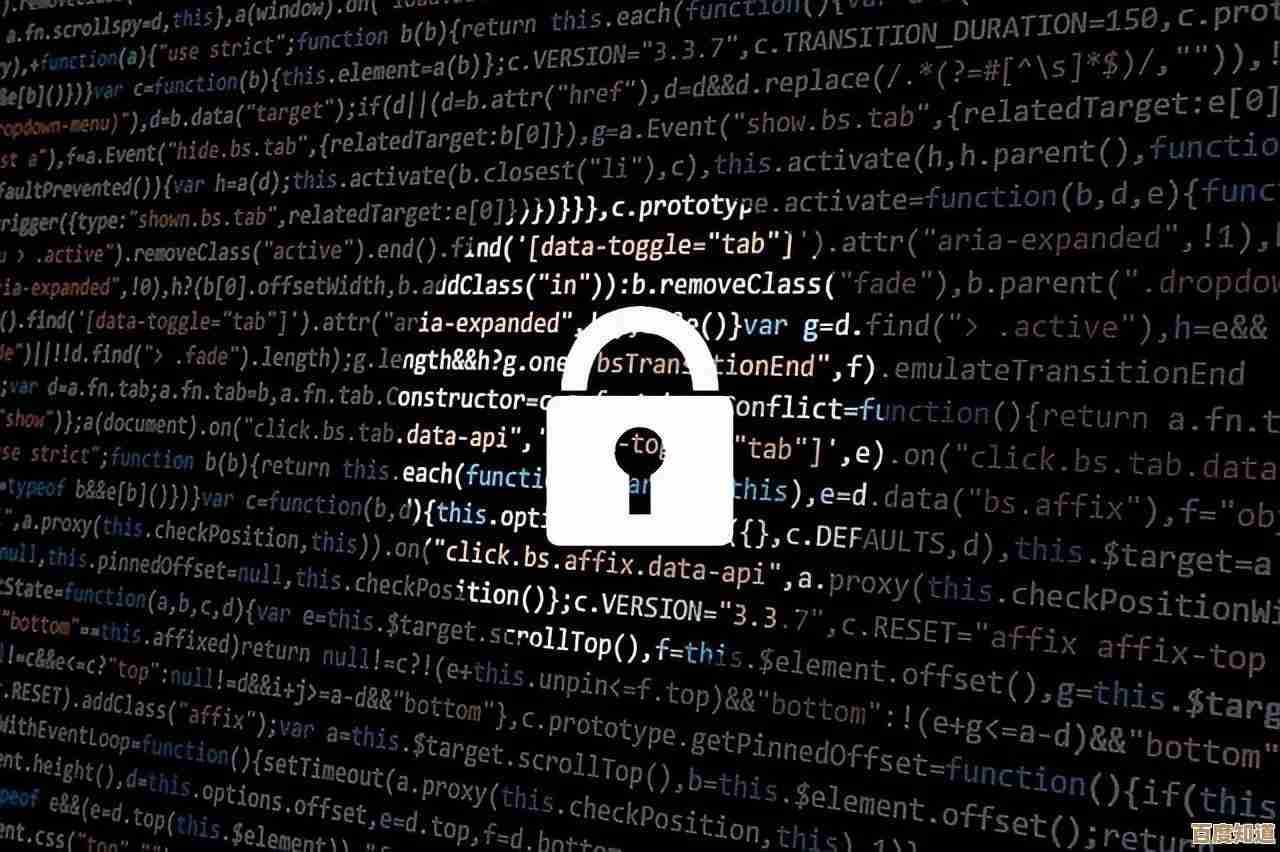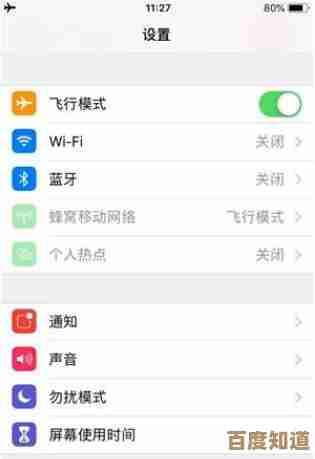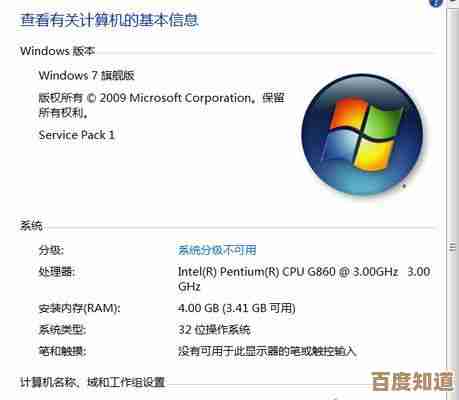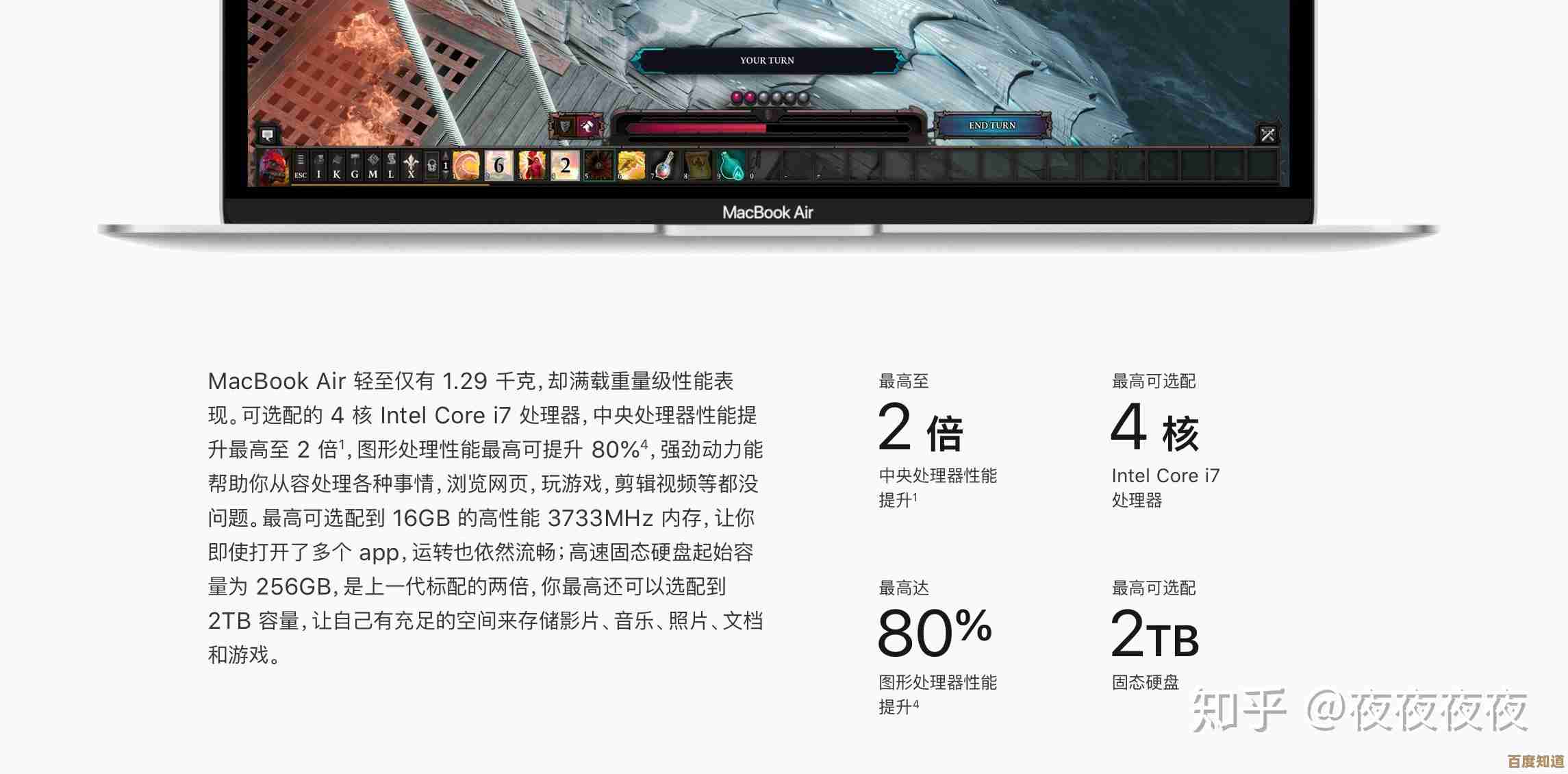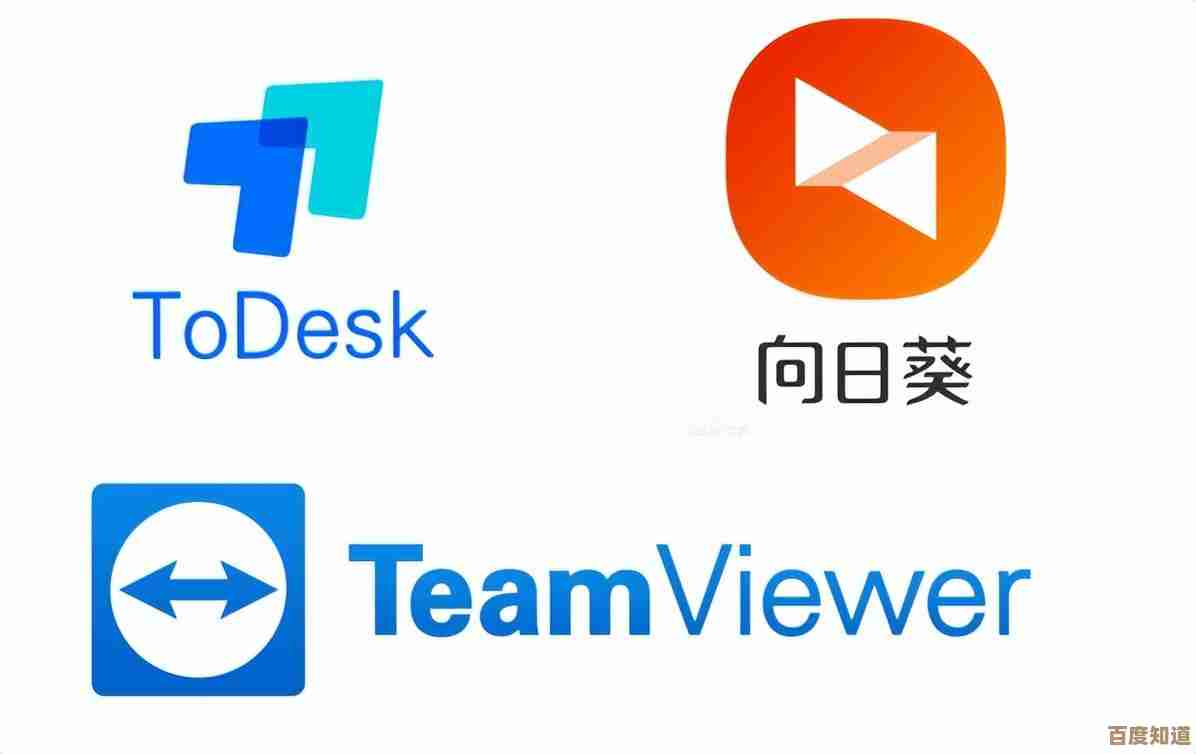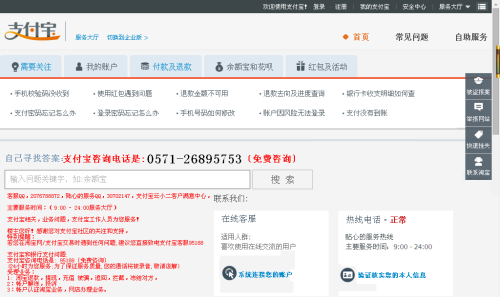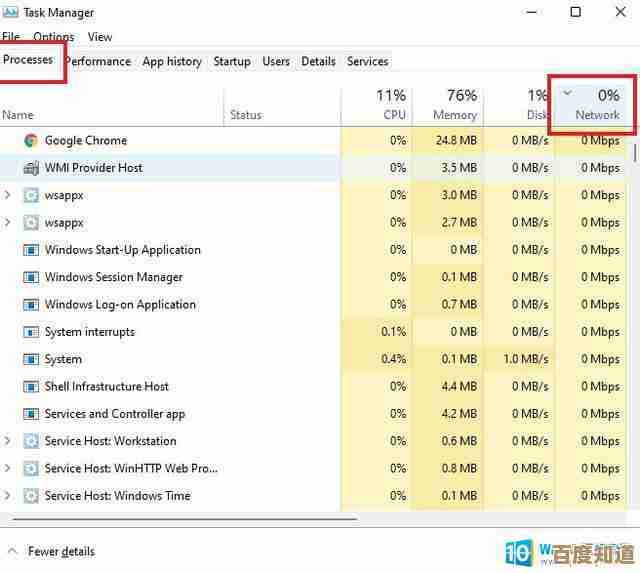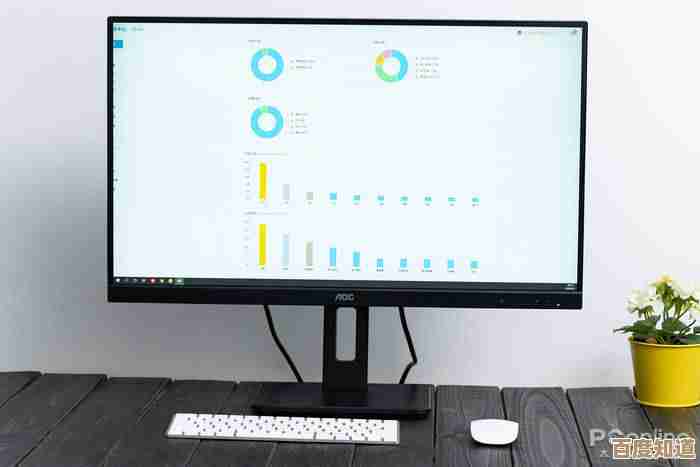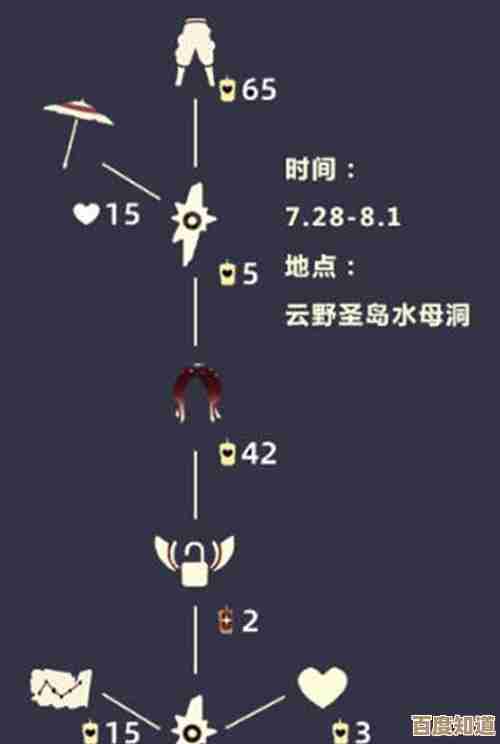iOS设备实现Windows 11系统安装的详细操作指南
- 游戏动态
- 2025-11-06 09:16:47
- 2
无法直接在iPhone或iPad的iOS系统上安装并运行一个完整的、功能齐全的Windows 11操作系统。 iOS是一个封闭的系统,其硬件(如A系列芯片)和软件架构与Windows 11所要求的x86-64架构完全不兼容,不存在像在电脑上那样“双系统启动”或“直接安装”的方法。
这并不意味着你完全无法在iOS设备上“体验”或“使用”Windows 11,实现这一目标的主要途径是通过远程访问技术,将你的iOS设备变成一个可以操控远程Windows 11电脑的便携式显示屏和终端,以下是几种可行的详细操作方案。
使用远程桌面应用程序(最实用、最推荐)
这种方法要求你拥有一台已经安装好Windows 11的电脑(可以是家里的台式机、笔记本电脑,甚至是云端的一台虚拟电脑),你的iOS设备通过互联网或局域网连接到这台电脑,并实时显示其桌面画面。
操作步骤:
-
在Windows 11电脑上进行准备:
- 启用远程桌面功能: 这是Windows系统自带的强大功能,右键点击“此电脑” -> 选择“属性” -> 滚动到“远程桌面”设置 -> 开启“启用远程桌面”,为确保安全,建议设置一个强密码的微软账户登录系统。
- 查找电脑的IP地址: 在Windows搜索栏输入“cmd”打开命令提示符,输入
ipconfig并回车,记下“IPv4 地址”后的那一串数字(192.168.1.100),如果你需要从家庭网络外部访问,还需要在路由器上设置DDNS(动态域名解析)和端口转发(默认端口3389),这一步相对复杂,建议新手先仅在家庭Wi-Fi环境下使用。 - 确保电脑电源设置: 为避免连接中断,需要在电源选项中禁用“睡眠”和“休眠”模式,确保电脑在你连接时始终保持开机和唤醒状态。
-
在iOS设备上操作:
- 从App Store下载远程桌面应用: 微软官方提供了名为“Microsoft Remote Desktop”的免费应用,这是最稳定和安全的选择,在App Store中搜索并下载它。
- 配置连接:
- 打开Microsoft Remote Desktop应用。
- 点击右上角的“+”号,选择“添加PC”。
- 在“PC名称”栏中输入你之前记下的Windows 11电脑的IP地址(192.168.1.100)。
- 你可以为这个连接起一个容易识别的名称,家里的台式机”。
- 点击“保存”。
- 开始连接:
- 回到应用主界面,点击你刚刚创建的那个电脑图标。
- 应用会提示你输入Windows 11电脑的用户名和密码(就是你开机登录时用的那个账户和密码)。
- 输入后,你的iPhone或iPad屏幕上就会实时显示那台Windows 11电脑的桌面,你可以通过触摸屏进行点击、拖动等操作,就像在直接操作那台电脑一样,应用通常还提供虚拟触控板、键盘等功能。
使用第三方云电脑服务
如果你没有一台实体Windows 11电脑,可以考虑订阅云电脑服务,如Shadow、Paperspace或微软自家的Windows 365,这些服务商在远程数据中心为你提供一台高性能的虚拟Windows 11电脑。
操作步骤:
- 选择并订阅服务: 访问这些服务的官网,根据你的需求(性能、价格)选择一个套餐并完成注册和付费。
- 在iOS设备上下载官方应用: 这些服务商通常都会提供专门的iOS客户端应用,在App Store中搜索服务名称即可找到(Shadow”)。
- 登录并使用: 使用你注册的账户登录应用,然后直接启动你的云端Windows 11实例,之后的体验与方案一类似,但你无需维护任何实体硬件。
使用模拟器或虚拟机应用(限制极大,不推荐)
在iOS上,由于系统沙盒安全限制,不存在能够模拟x86架构来运行完整版Windows 11的应用程序,App Store中有一些应用声称可以运行Windows,但它们实际上是:
- 极简的命令行模拟器: 只能运行一些古老的DOS程序或非常基础的Linux命令行工具,与图形化的Windows 11完全无关。
- 内置了预配置的Linux系统: 例如应用“iSH”,它使用Alpine Linux,你可以在其中通过命令行安装一些软件,但同样无法运行Windows。
重要提醒与总结
- 网络是关键: 无论是方案一还是方案二,流畅的体验极度依赖于稳定且高速的网络连接,在移动网络或较差的Wi-Fi下,延迟和卡顿会非常明显。
- 安全性: 在公共网络上使用远程桌面存在风险,建议通过VPN建立安全连接后再进行远程访问。
- 功能完整性: 通过远程访问,你几乎可以获得Windows 11的全部功能,但对于高性能游戏或专业图形设计,可能会因为网络延迟和iOS应用的功能限制而体验不佳。
想在iOS设备上使用Windows 11,唯一现实可行的路径就是远程控制,请放弃任何关于“直接安装”的想法,并按照方案一的步骤进行操作,这是最直接、最可靠的方法。
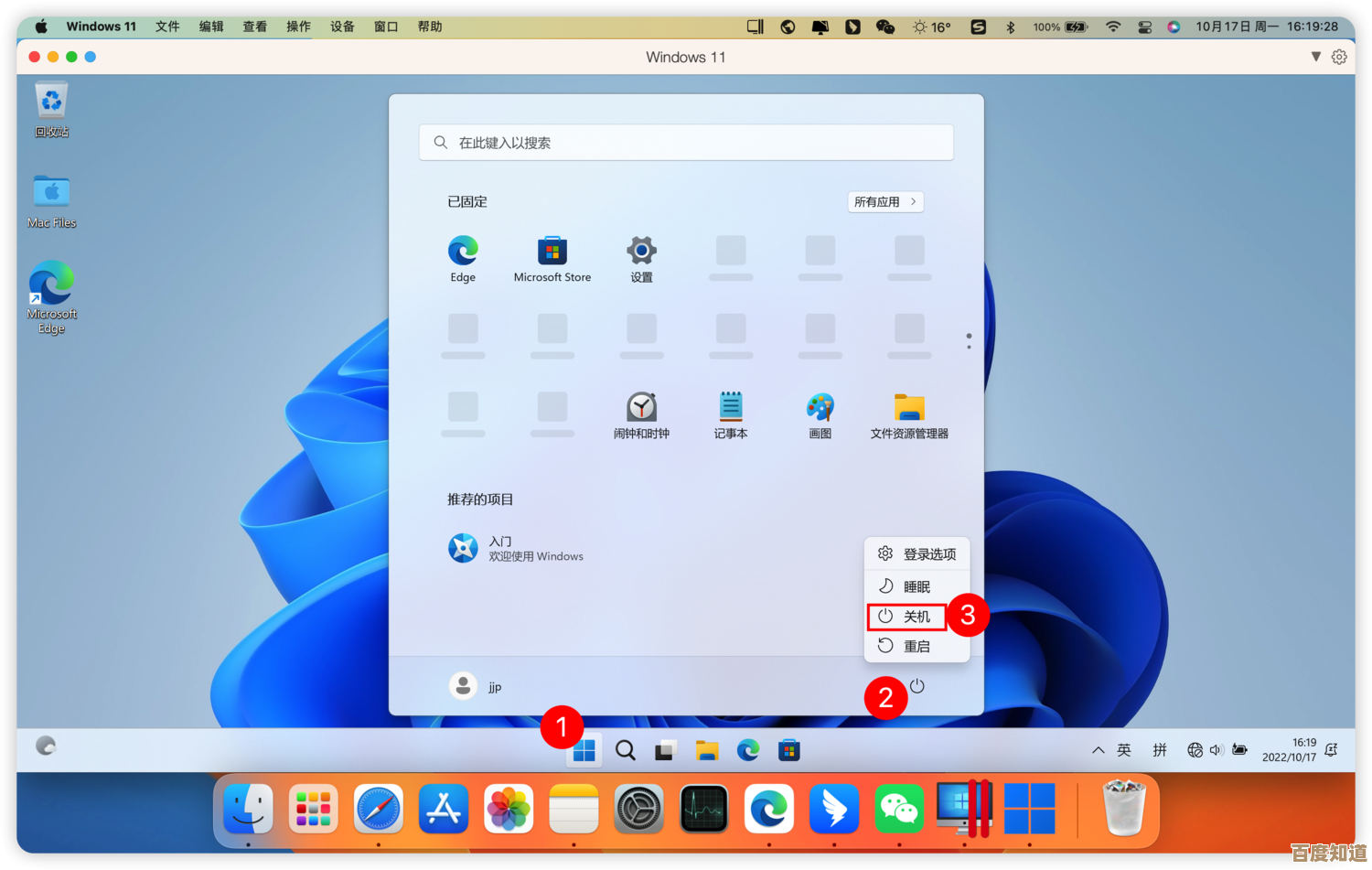
本文由颜泰平于2025-11-06发表在笙亿网络策划,如有疑问,请联系我们。
本文链接:http://waw.haoid.cn/yxdt/58625.html